如何利用Photoshop制作水墨荷花
1、启动photoshop cs5,打开素材图片,把背景图层复制一层。

2、选择菜单:图像 > 调整 > 阴影/高光,参数设置如下图。
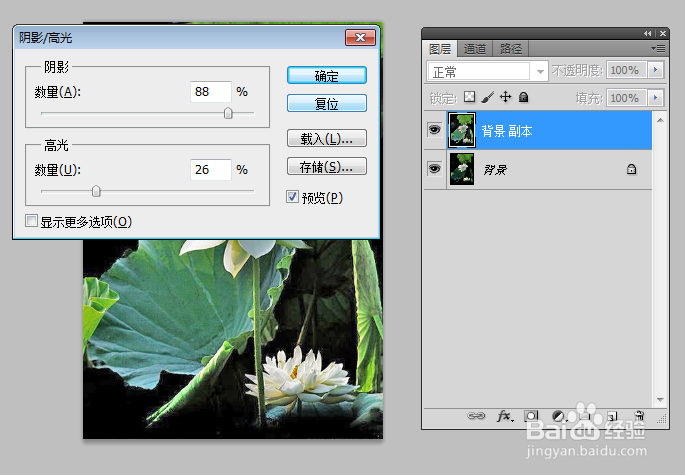
3、选择菜单:图像 > 调整 > 黑白,参数设置如下图。
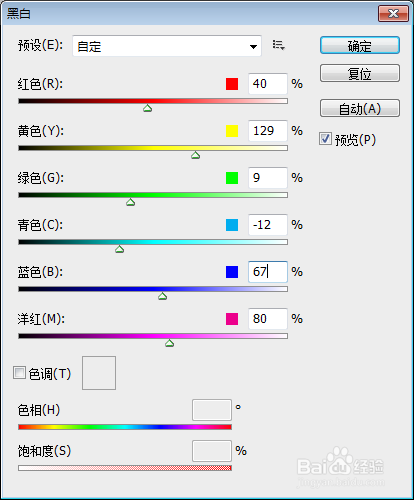
4、选择菜单:选择 > 色彩范围,选择中背景黑色载入选区。

5、执行:图像 > 调整 > 反相,把黑色背景转为白色。
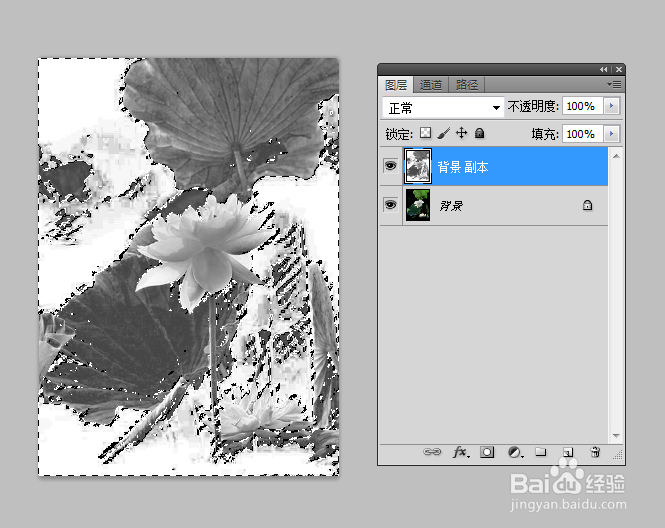
6、把当前图层连续复制两层。最上面的图层混合模式改为“颜色减淡”,然后按Ctrl + I 反相,再执行:滤镜 > 其它 > 最小值,参数及效果如下。
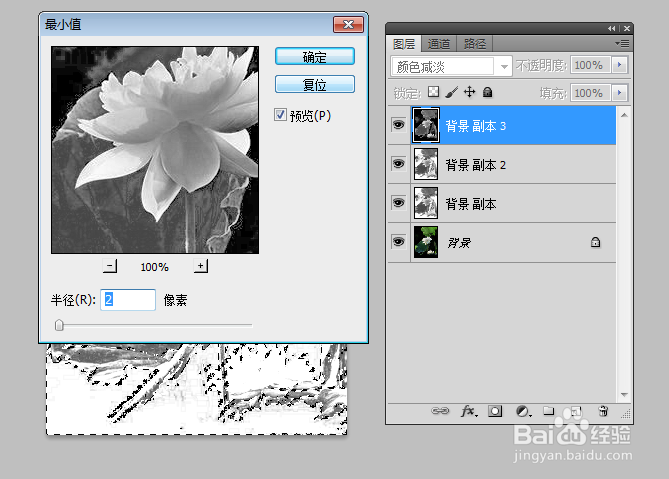
7、向下合并一层,把当前图层隐藏,回到背景图层,执行:滤镜 > 画笔描边 > 喷溅。
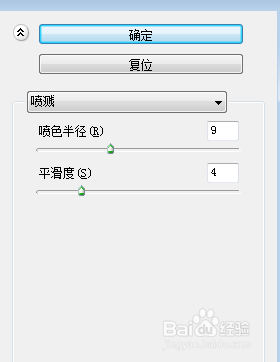
8、用橡皮工具把荷叶部分擦出来,合并图层。
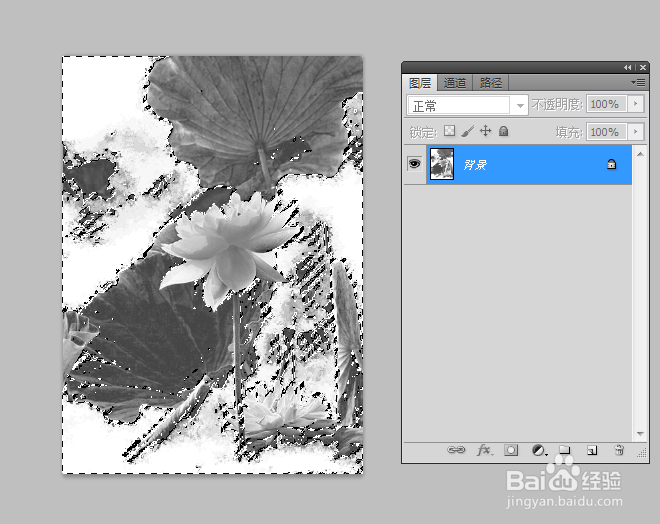
9、执行:滤镜 > 纹理化 > 画布,参数及效果如下图
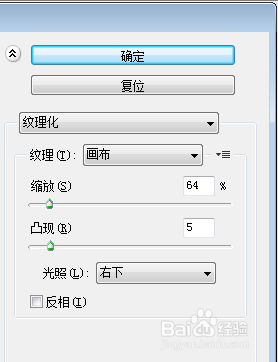
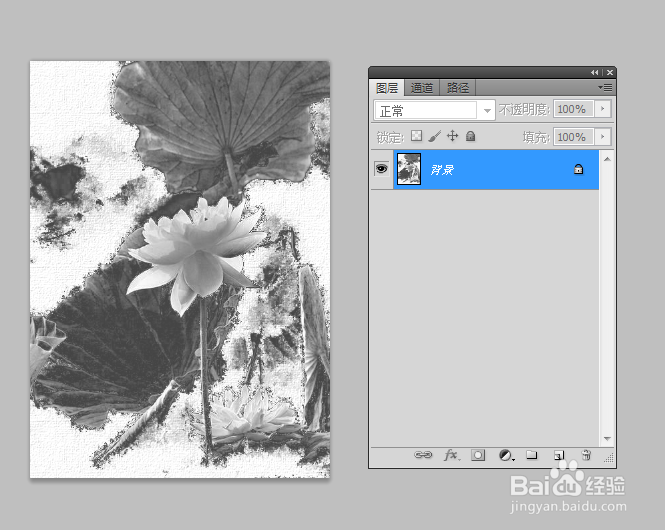
10、加入文字,“水墨荷花”。
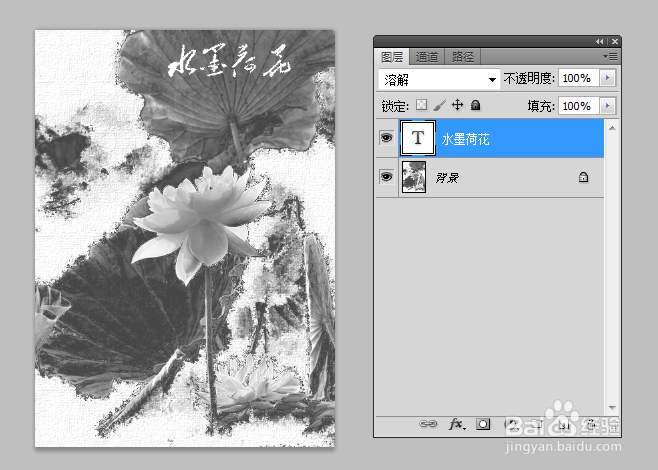
11、选择照片滤镜调整图层,调整颜色。
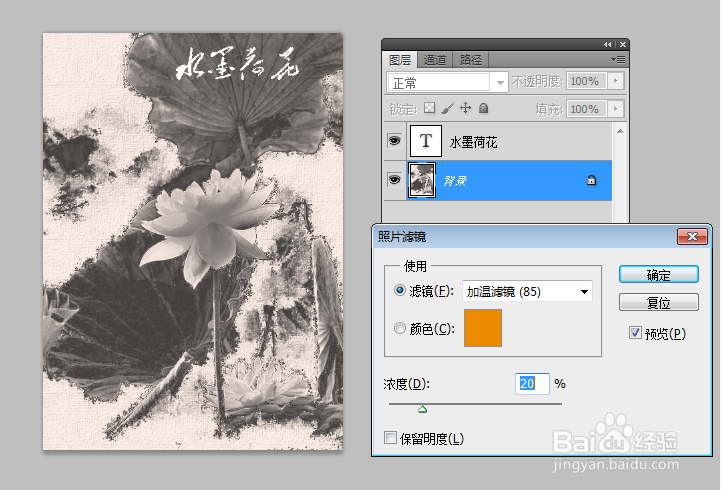
12、最后调整一下色阶,参数效果如下图
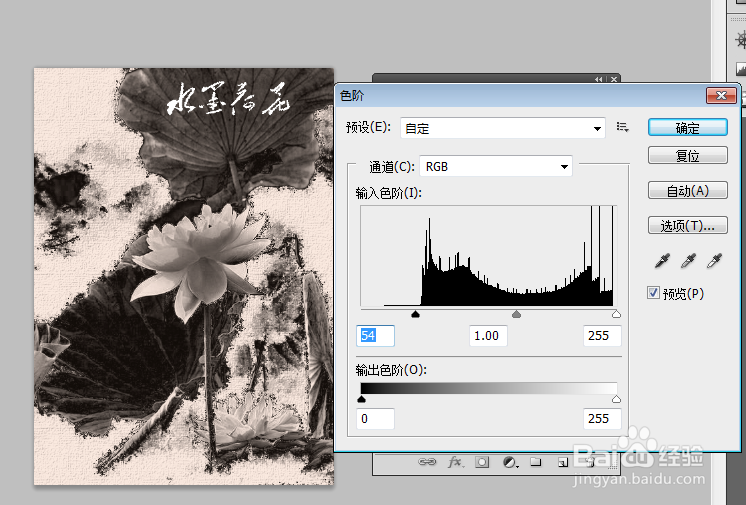
13、最终效果图。

声明:本网站引用、摘录或转载内容仅供网站访问者交流或参考,不代表本站立场,如存在版权或非法内容,请联系站长删除,联系邮箱:site.kefu@qq.com。
阅读量:162
阅读量:136
阅读量:172
阅读量:32
阅读量:100